在 Botsnova for LINE 的用戶架構下,建立聊天機器人的使用者預設被定義為該聊天機器人的擁有者(Owner),擁有全部的管理權限,甚至可以刪除聊天機器人。擁有者這一個權限之外,可以建立無限多位協作者(Collaborator),並可指派不同的管理權限,分別為管理者(Administrator)、編輯者(Editor)以及測試人員(Tester)
- 擁有者 (Owner)
最高權限,可刪除聊天機器人並建立多位協作者 - 協作者(Collaborator)包含以下身分
- 管理者(Administrator)
- 編輯者(Editor)
- 測試人員(Tester)
權限一覽
| 管理者 | 編輯者 | 測試人員 | |
| 主控台 | ✅ | ✅ | ✅ |
| 查閱初始化精靈 | ✅ | ✅ | 🚫 |
| 管理初始化精靈 | ✅ | ✅ | 🚫 |
| 查閱故事線 | ✅ | ✅ | ✅ |
| 編輯故事線 | ✅ | ✅ | 🚫 |
| 複製故事線 | ✅ | ✅ | 🚫 |
| 刪除故事線 | ✅ | ✅ | 🚫 |
| 預覽故事版 | ✅ | ✅ | ✅ |
| 輸出故事版JSON | ✅ | ✅ | ✅ |
| 刪除故事版 | ✅ | ✅ | 🚫 |
| 編輯元件 | ✅ | ✅ | 🚫 |
| 刪除元件 | ✅ | ✅ | 🚫 |
| 查閱LIFF | ✅ | 🚫 | 🚫 |
| 新增LIFF | ✅ | 🚫 | 🚫 |
| 編輯LIFF | ✅ | 🚫 | 🚫 |
| 刪除LIFF | ✅ | 🚫 | 🚫 |
| 查閱圖文選單 | ✅ | ✅ | ✅ |
| 新增圖文選單 | ✅ | ✅ | 🚫 |
| 編輯圖文選單 | ✅ | ✅ | 🚫 |
| 刪除圖文選單 | ✅ | ✅ | 🚫 |
| 查閱會員列表 | ✅ | ✅ | 🚫 |
| 編輯會員 | ✅ | ✅ | 🚫 |
| 檢視會員資料 | ✅ | ✅ | ✅ |
| 設定會員圖文選單 | ✅ | ✅ | 🚫 |
| 解除會員圖文選單 | ✅ | ✅ | 🚫 |
| 會員群組管理 | ✅ | ✅ | 🚫 |
| 閱讀標籤 | ✅ | ✅ | ✅ |
| 新增標籤 | ✅ | ✅ | 🚫 |
| 刪除標籤 | ✅ | ✅ | 🚫 |
| 輸出標籤用戶名單 | ✅ | ✅ | 🚫 |
| 查閱會員群組 | ✅ | ✅ | ✅ |
| 新增群組 | ✅ | 🚫 | 🚫 |
| 管理群組 | ✅ | 🚫 | 🚫 |
| 刪除群組 | ✅ | 🚫 | 🚫 |
| 管理群組 | ✅ | 🚫 | 🚫 |
| 查閱LINE群組 | ✅ | ✅ | ✅ |
| 管理LINE群組 | ✅ | 🚫 | 🚫 |
| 刪除LINE群組 | ✅ | 🚫 | 🚫 |
| 查閱LINE聊天室 | ✅ | ✅ | ✅ |
| 管理LINE聊天室 | ✅ | 🚫 | 🚫 |
| 刪除LINE聊天室 | ✅ | 🚫 | 🚫 |
| 查閱關鍵字群組 | ✅ | ✅ | ✅ |
| 新增關鍵字群組 | ✅ | 🚫 | 🚫 |
| 管理關鍵字群組 | ✅ | 🚫 | 🚫 |
| 刪除關鍵字群組 | ✅ | 🚫 | 🚫 |
| 建立關鍵字規則 | ✅ | 🚫 | 🚫 |
| 編輯關鍵字規則 | ✅ | 🚫 | 🚫 |
| 刪除關鍵字規則 | ✅ | 🚫 | 🚫 |
| 閱讀推播列表 | ✅ | ✅ | ✅ |
| 新增推播 | ✅ | ✅ | 🚫 |
| 編輯推播 | ✅ | ✅ | 🚫 |
| 刪除推播 | ✅ | ✅ | 🚫 |
| 發送推播 | ✅ | ✅ | 🚫 |
| 閱讀深度連結列表 | ✅ | ✅ | ✅ |
| 新增深度連結 | ✅ | ✅ | 🚫 |
| 編輯深度連結 | ✅ | ✅ | 🚫 |
| 刪除深度連結 | ✅ | ✅ | 🚫 |
| 閱讀QR碼列表 | ✅ | ✅ | ✅ |
| 新增QR碼 | ✅ | ✅ | 🚫 |
| 編輯QR碼 | ✅ | ✅ | 🚫 |
| 刪除QR碼 | ✅ | ✅ | 🚫 |
| 一般設定 | ✅ | ✅ | 🚫 |
| 協作者 | ✅ | 🚫 | 🚫 |
設定方式:
- 左側主選單中選擇「設定」,點擊「協作者」進入編輯畫面
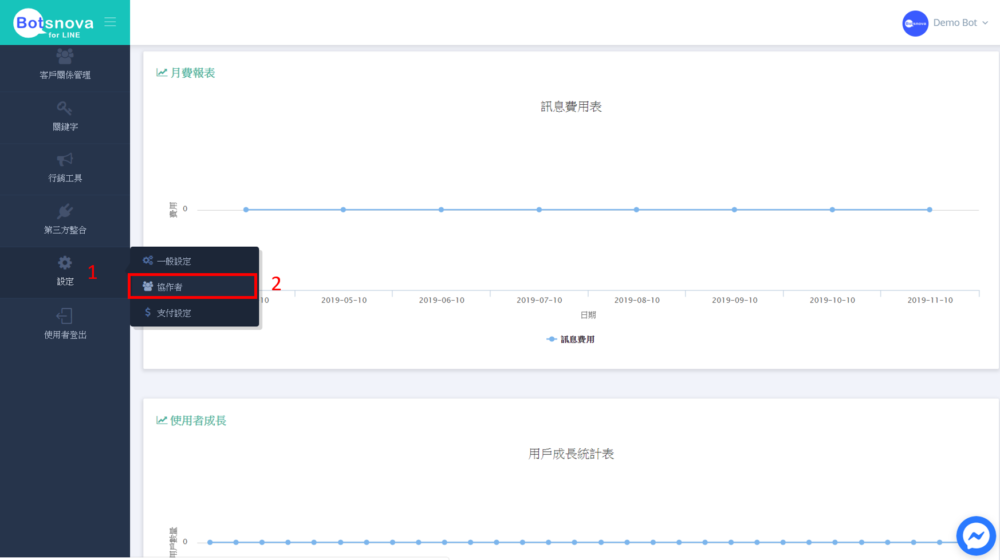
- 點擊右側「建立協作者」
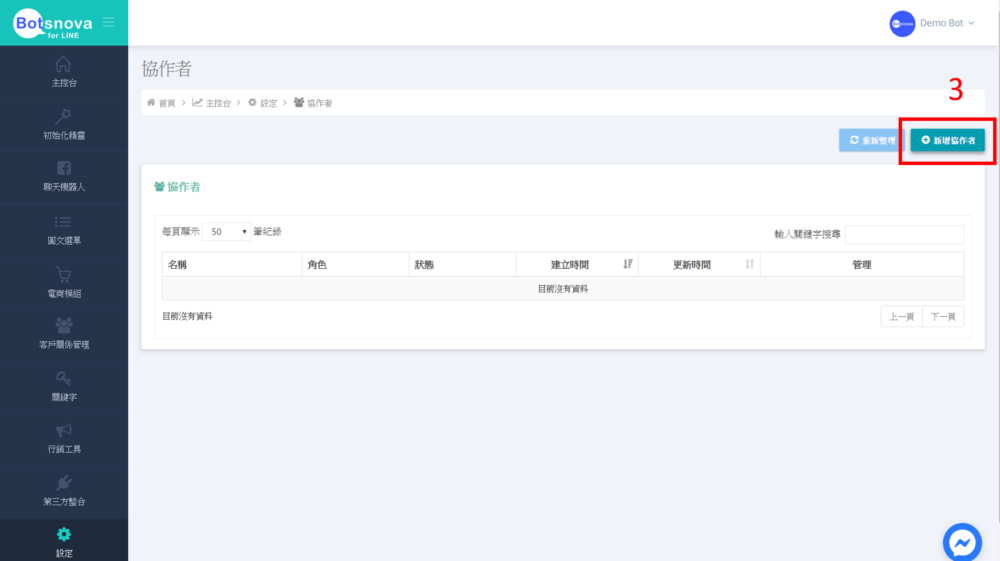
- 在彈跳式視窗中輸入新增人員名稱
- 決定角色權限
- 設定好後按下「儲存」
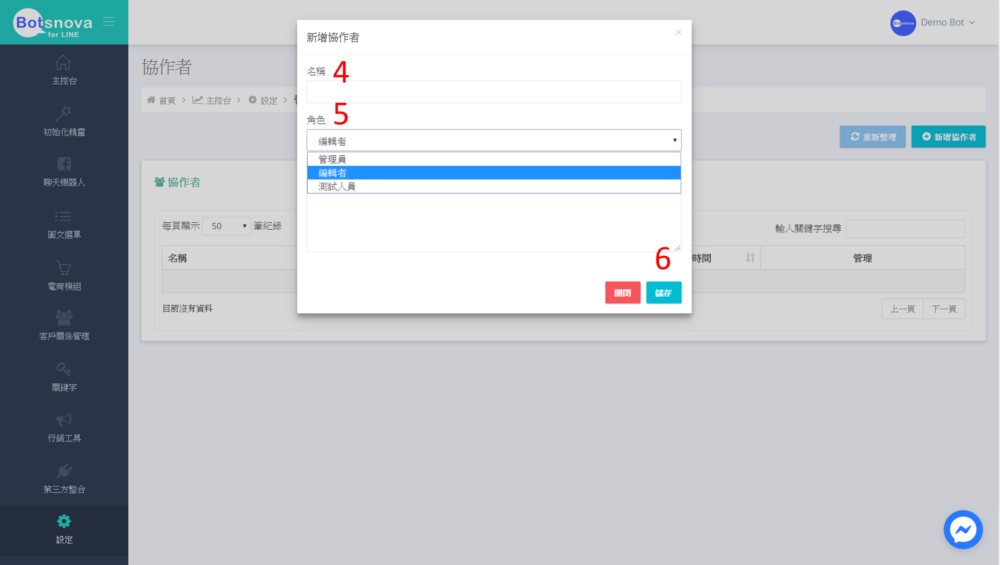
- 新增人員名單成功,會有紅色「待確認」字樣,請點擊「複製邀請連結」
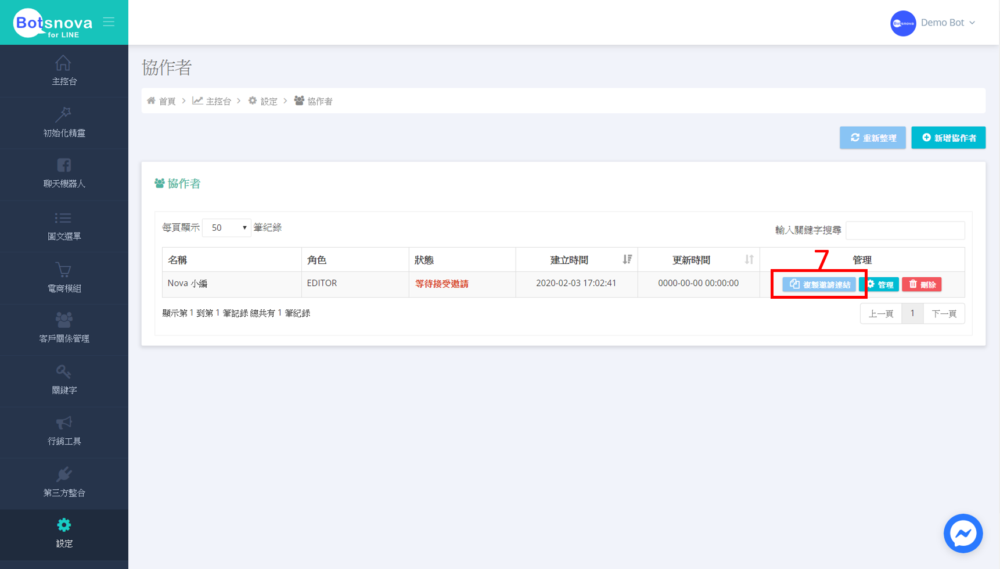
- 將連結傳送給對方,待協作人員註冊並登入系統後確認。
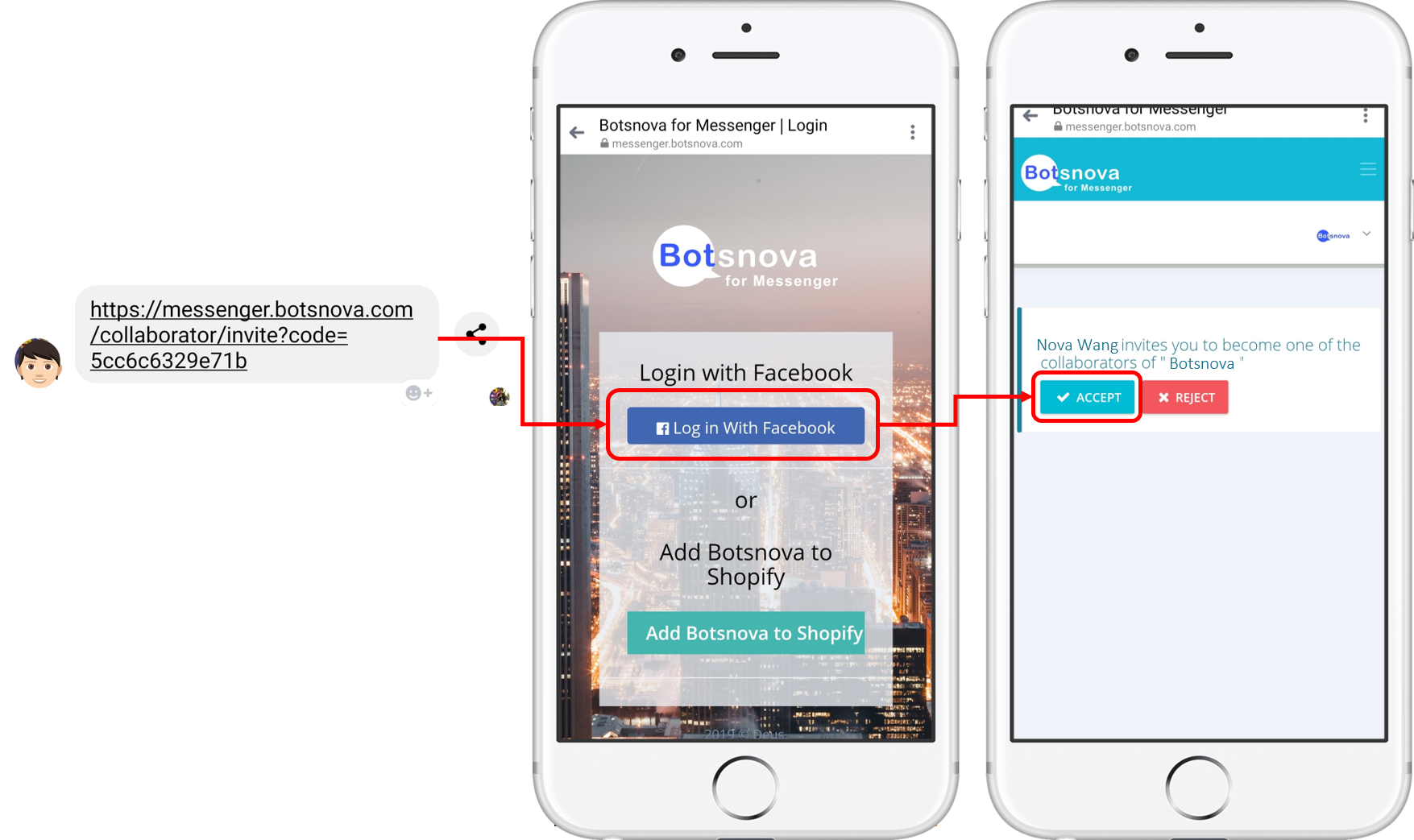
- 對方確認邀請後,重新整理畫面,原本紅色「待確認」字樣將轉成綠色「已接受」,如此便新增成功。
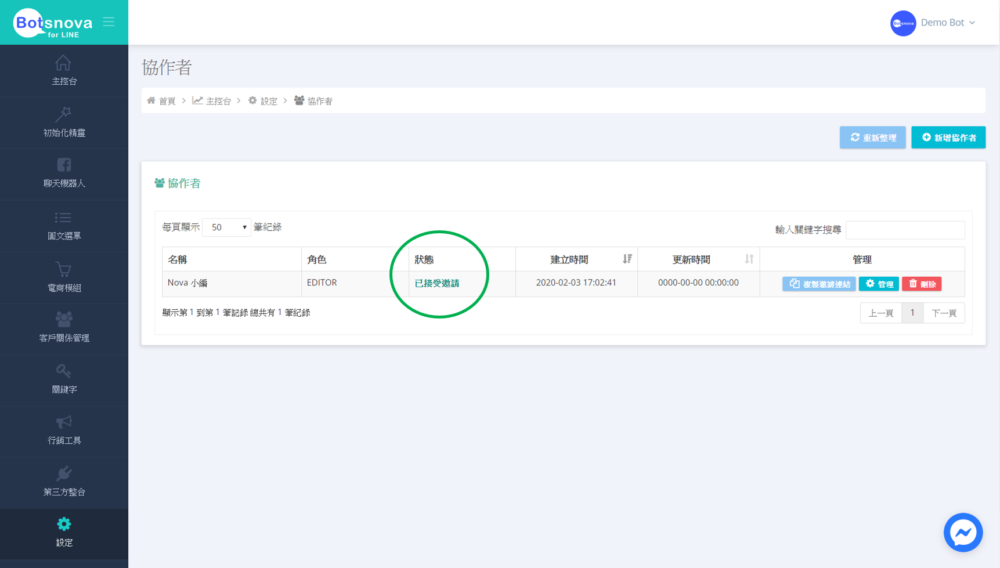
管理 / 移除協作者
按下清單右側「管理」或「移除」鍵即可編輯。
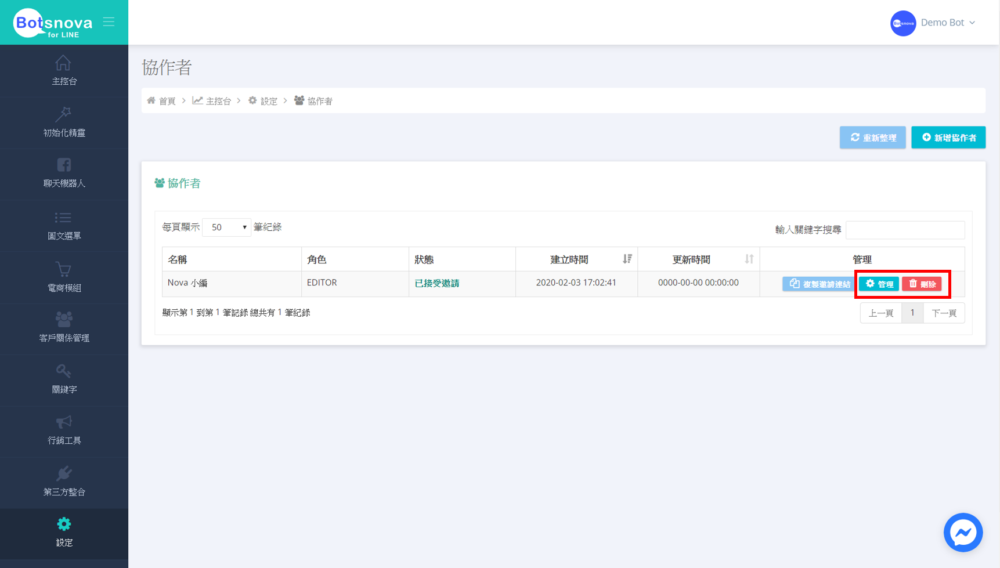
Leave a Reply